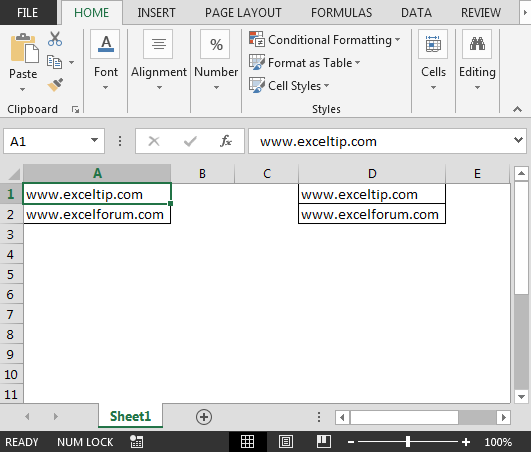Format Peintre Copie Colonne Largeur et hauteur de ligne dans Microsoft Excel
Dans cet article, nous allons apprendre à utiliser l’outil de création de format pour copier les largeurs de colonne et les hauteurs de ligne dans Microsoft Excel.
Reproduire le format est une fonctionnalité de base d’Excel, qui est utilisée pour permettre à une cellule d’être égale à une autre. Par exemple, vous devez entrer une formule dans une cellule. Après avoir copié la formule, le contenu de la cellule sera collé dans la cellule cible avec les attributs de mise en forme de la cellule d’origine tels que Gras, Italique, Bordures, etc., mais la largeur de la cellule ne peut pas être copiée.
La fonction de création de format peut être utilisée non seulement pour copier la mise en forme des cellules, mais également pour copier les largeurs de colonne et les hauteurs de ligne.
Mettez en surbrillance les données que vous souhaitez copier, puis cliquez sur Reproduire la mise en forme et sélectionnez la cellule dans laquelle vous souhaitez appliquer la même mise en forme.
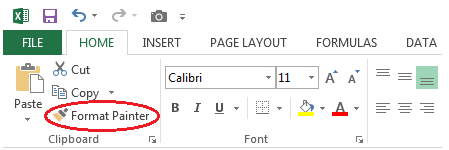
Les largeurs de colonne sont des attributs de colonnes et non de cellules. De même, la hauteur de ligne est un attribut de lignes et non de cellules. Si vous souhaitez copier la largeur d’une colonne dans une autre colonne, vous devez sélectionner la colonne entière, puis cliquer sur le format Painter. Si vous souhaitez copier la hauteur d’une ligne, vous devez sélectionner la ligne entière dont vous souhaitez que le format soit copié.
-
Si vous copiez les données de la plage A1: A2 à D1: D2; la largeur de la colonne ne serait pas modifiée.
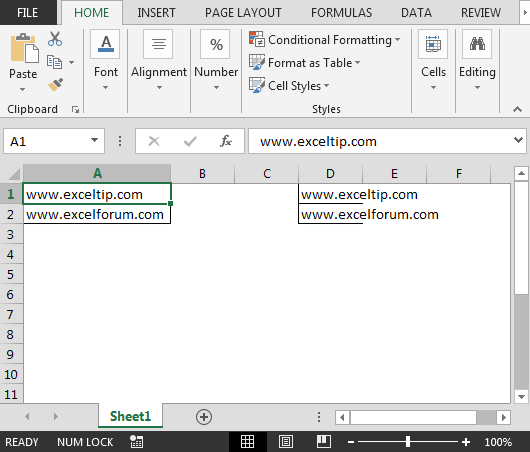
Afin d’obtenir la même largeur de colonne, nous pouvons utiliser Format Painter Sélectionnez toute la colonne A et cliquez sur Format Painter Sélectionnez la colonne D pour rendre la largeur de colonne similaire à la colonne A Après avoir utilisé format Painter; voici à quoi ressemblent nos données